제목: CD로 시스템을 설치하는 방법
디지털 시대에도 운영 체제 설치는 여전히 많은 사용자에게 필수적인 기술 중 하나입니다. USB 디스크 설치 시스템이 더 널리 사용되지만 CD-ROM 설치 시스템은 특히 USB 디스크나 네트워크가 없는 경우 여전히 고유한 장점을 가지고 있습니다. 이번 글에서는 CD를 이용하여 시스템을 설치하는 방법을 자세히 소개하고, 전체 과정에 대한 이해를 돕기 위해 구조화된 데이터를 제공합니다.
1. 준비작업

시스템 설치를 시작하기 전에 다음 도구와 재료를 준비해야 합니다.
| 도구/재료 | 설명하다 |
|---|---|
| 시스템 설치 CD | Windows 10 또는 Linux 배포판과 같은 운영 체제 이미지가 포함된 디스크입니다. |
| CD-ROM 드라이브 | 컴퓨터에 광학 드라이브가 있는지 확인하거나 외부 광학 드라이브를 사용하십시오. |
| 데이터 백업 | 시스템을 설치하면 하드디스크가 포맷되므로 중요한 데이터는 미리 백업하시기 바랍니다. |
| 제품 키 | 정품 시스템인 경우 제품 키를 준비하세요. |
2. 시작할 광학 드라이브를 설정합니다.
시스템 설치의 첫 번째 단계는 CD-ROM 드라이브에서 부팅하도록 컴퓨터를 설정하는 것입니다. 구체적인 단계는 다음과 같습니다.
| 단계 | 작동하다 |
|---|---|
| 1 | 시스템 설치 CD를 넣고 컴퓨터를 다시 시작합니다. |
| 2 | 부팅 시 지정된 키(보통 F2, F12 또는 DEL)를 눌러 BIOS 설정으로 들어갑니다. |
| 3 | BIOS에서 "부팅" 옵션을 찾아 광학 드라이브를 첫 번째 부팅 장치로 설정하세요. |
| 4 | 설정을 저장하고 종료하면 컴퓨터가 CD에서 부팅됩니다. |
3. 시스템 설치
CD-ROM 드라이브를 시작하도록 설정한 후 시스템 설치를 시작할 수 있습니다. 자세한 설치 단계는 다음과 같습니다.
| 단계 | 작동하다 |
|---|---|
| 1 | 디스크가 부팅된 후 화면의 지시에 따라 언어, 시간 및 키보드 레이아웃을 선택하십시오. |
| 2 | "지금 설치" 버튼을 클릭하고 제품 키를 입력합니다(필요한 경우). |
| 3 | 새로 설치하려면 "사용자 정의 설치"를 선택하십시오. |
| 4 | 설치 위치를 선택하고 파티션을 포맷한 후(필요한 경우) 다음을 클릭합니다. |
| 5 | 시스템 설치가 완료될 때까지 기다리면 컴퓨터가 자동으로 다시 시작됩니다. |
4. 설치 후 설정
시스템 설치가 완료된 후에도 몇 가지 기본 설정을 지정해야 합니다.
| 단계 | 작동하다 |
|---|---|
| 1 | 사용자 이름과 비밀번호를 설정하세요. |
| 2 | 네트워크 연결 방법을 선택하세요. |
| 3 | 필요한 드라이버와 업데이트를 설치합니다. |
| 4 | 브라우저, 사무용 소프트웨어 등 일반적으로 사용되는 소프트웨어를 설치합니다. |
5. 일반적인 문제 및 해결 방법
시스템을 설치하는 동안 몇 가지 문제가 발생할 수 있습니다. 다음은 일반적인 문제와 해결 방법입니다.
| 질문 | 해결책 |
|---|---|
| 디스크를 읽을 수 없습니다 | 디스크가 손상되었는지 확인하거나 다른 광학 드라이브를 사용해 보십시오. |
| 설치 중에 멈춤 | 컴퓨터를 다시 시작하고 설치를 다시 시도하십시오. |
| 하드 드라이브를 찾을 수 없습니다 | 하드 드라이브가 인식되는지 BIOS에서 확인하거나 하드 드라이브를 로드하십시오. |
6. 요약
위의 단계를 통해 CD에서 시스템 설치 프로세스를 성공적으로 완료할 수 있습니다. CD-ROM 설치 시스템은 약간 전통적이지만 어떤 경우에는 여전히 필수적인 선택입니다. 이 문서의 자세한 지침과 구조화된 데이터가 시스템 설치를 성공적으로 완료하는 데 도움이 되기를 바랍니다.
설치 과정에서 문제가 발생하면 이 문서의 FAQ 섹션을 참조하거나 전문 기술 지원을 요청할 수 있습니다. 설치에 행운이 있기를 바랍니다!
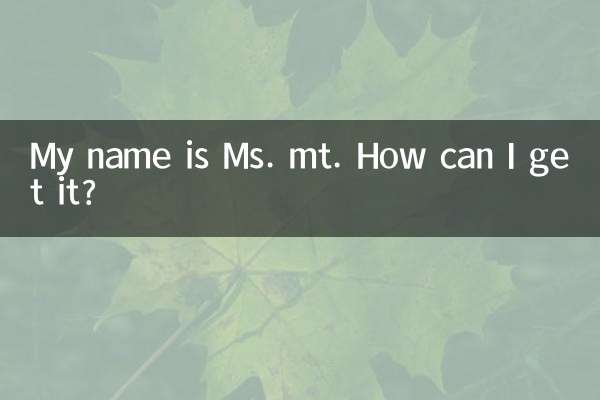
세부 사항을 확인하십시오
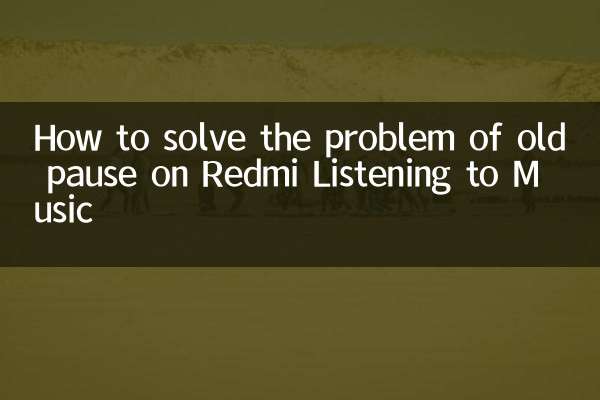
세부 사항을 확인하십시오